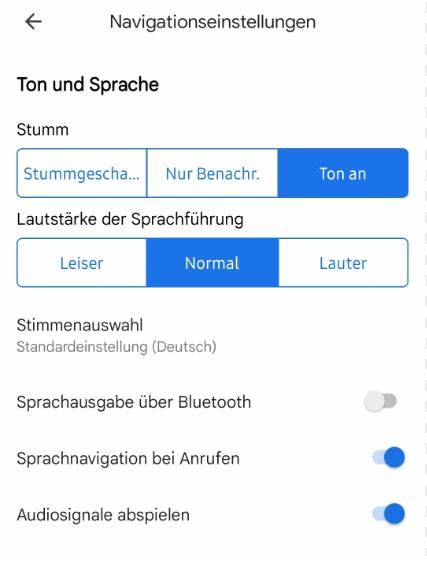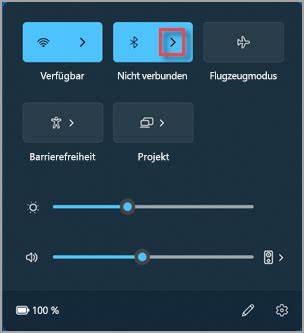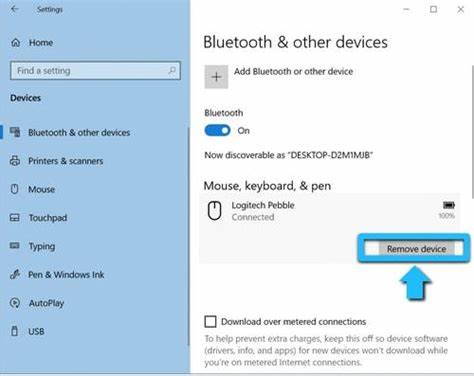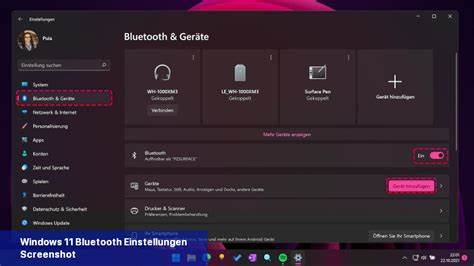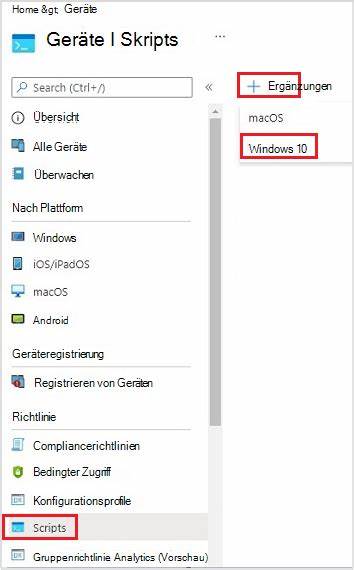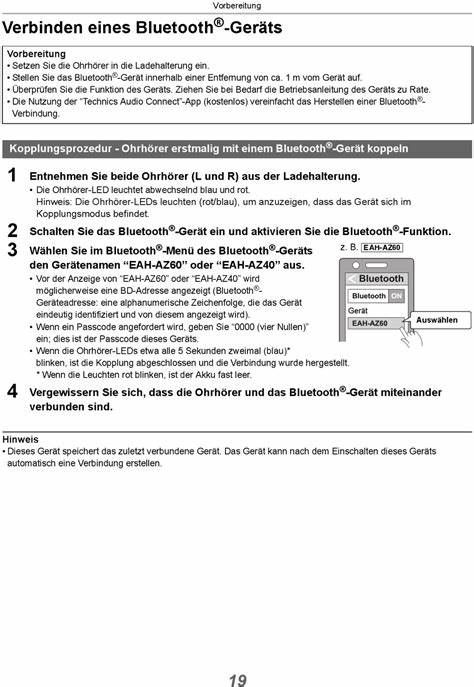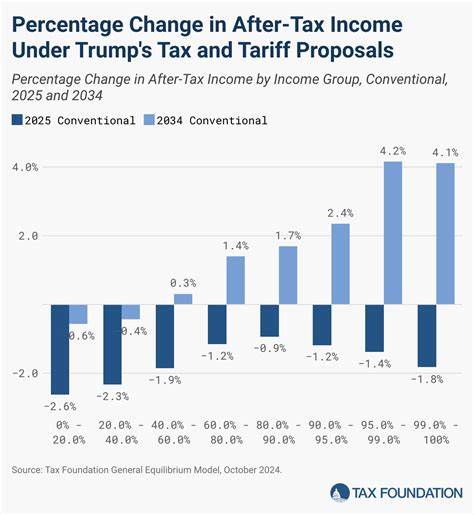Bluetooth — это технология беспроводной передачи данных, широко используемая для соединения различных устройств, таких как наушники, клавиатуры, мыши и другие аксессуары. Несмотря на свою популярность, пользователи часто сталкиваются с проблемами подключения и стабильности работы Bluetooth. Особенно сложной задача становится для людей с ограниченными возможностями зрения, где взаимодействие с графическим интерфейсом Windows затруднено. В таких случаях на помощь приходят программы озвучивания, такие как Windows-Sprachausgabe, JAWS или NVDA. Эти инструменты помогают не только управлять компьютером с использованием голосовых подсказок, но и позволяют эффективно выявлять и устранять неполадки Bluetooth.
Применение таких программ облегчает выполнение действий с помощью клавиатуры и обеспечивает доступность важных настроек и функций даже для пользователей со сниженным зрением. В первую очередь, при возникновении проблем с Bluetooth следует убедиться, что выбранное устройство действительно поддерживает данную технологию. Не все гаджеты оснащены модулем Bluetooth, поэтому стоит свериться с техническими характеристиками. Далее необходимо проверить, активирован ли Bluetooth на компьютере. В Windows 11 это можно сделать двумя способами: через панель быстрого доступа на панели задач или через основные настройки системы.
Используя программы озвучивания, пользователь может с помощью клавиатурных комбинаций перемещаться по элементам интерфейса и получать звуковое подтверждение текущего состояния Bluetooth. Если Bluetooth отключен, его необходимо включить, а при отключениях — повторно активировать, чтобы обновить соединение. Помимо включения Bluetooth, следует убедиться, что устройство находится в пределах зоны доступа и имеет достаточный заряд аккумулятора. Нередко причиной сбоев являются помехи, вызванные расположением рядом USB-устройств, особенно подключенных к USB 3.0 портам, которые могут влиять на качество беспроводной связи.
Активировать режим быстрого сопряжения Swift Pair также рекомендуется, поскольку он облегчает процесс соединения совместимых устройств с компьютером. Если после выполнения базовых проверок проблемы сохраняются, следует обратиться к системным инструментам для диагностики и устранения неисправностей. В Windows предусмотрена специальная функция устранения неполадок с Bluetooth. Через меню настроек при помощи экранного диктора можно вызвать мастер устранения проблем — этот инструмент автоматически обнаружит ошибки, предоставит рекомендации и попытается исправить ситуацию. Очень важно регулярно обновлять драйверы Bluetooth, так как устаревшее программное обеспечение часто становится источником конфликтов и перебоев в работе.
Особую внимательность следует проявлять после апгрейдов операционной системы, например, при переходе с Windows 10 на Windows 11, когда существующие драйверы могут быть несовместимы с новой версией. За установкой и обновлением драйверов также можно следить с помощью программ озвучивания, используя пошаговые инструкции по навигации в диспетчере устройств и подтверждению обновлений. Если автоматическое обновление драйверов не приносит результата, рекомендуется вручную скачать актуальные версии с сайта производителя устройства. В некоторых случаях, когда значок Bluetooth отсутствует или полностью не отображается, может помочь удаление и повторная установка адаптера через диспетчер устройств. После удаления необходимо перезагрузить ПК, чтобы операционная система смогла автоматически подгрузить драйверы заново.
Кроме того, следует проверить, не активирован ли на компьютере режим полета, так как он блокирует все беспроводные соединения. В случае проблем с конкретными аксессуарами Bluetooth, такими как клавиатуры, мыши, аудиооборудование или фитнес-трекеры, особое внимание уделяется правильной настройке и совместимости устройств. Если требуется ввод PIN-кода для сопряжения, но пользователь его не знает, можно попробовать стандартные варианты, такие как 0000 или 1234, либо обратиться к документации устройства. При возникновении проблем с аудио важно убедиться, что звук действительно воспроизводится через Bluetooth-устройство, а не через встроенные колонки компьютера. Настройки вывода звука можно проверить и изменить в системных параметрах при помощи озвучивания, что значительно упрощает процесс для слабовидящих пользователей.
Для обмена файлами по Bluetooth рекомендуется использовать функцию близкой совместной работы — окружающую совместную работу, учитывая, что на обоих устройствах должно быть активировано Bluetooth-соединение. В случаях, когда описанные действия не помогают, а неполадки продолжаются, пользователи с ограничениями зрения могут отправить отзыв через Feedback Hub, предоставляя подробные сведения о ходе исправления и возникших трудностях. Это помогает разработчикам выявлять системные ошибки и улучшать поддержку технологий доступности. В целом, применение программ экранного диктора при решении проблем с Bluetooth предоставляет не только функциональность управления, но и значительно упрощает техническую работу, делая процесс инклюзивным и удобным. Такой подход способствует тому, чтобы пользователи с особыми потребностями имели равные возможности в использовании современных технологий, что соответствует принципам универсального дизайна и доступности.
Опираясь на рекомендации по проверке базовых параметров, работе с драйверами, устранению сбоев и правильной настройке устройств, можно добиться стабильного и надежного функционирования Bluetooth на компьютерах с Windows. Таким образом, использование голосовых помощников и программ озвучивания становится незаменимым инструментом как для повседневного взаимодействия с ПК, так и для эффективного решения технических задач в области беспроводной связи.